8 эффективных способов увеличить лимит загрузки WordPress
Опубликовано: 2022-11-24Все это время WordPress зарекомендовал себя как лучший инструмент для создания привлекательного веб-сайта. Он предоставляет пользователям темы и плагины для построения из магазина электронной коммерции в корпоративную сеть. Тем не менее, производительность, безопасность и поддержка — это то, что вы должны учитывать при выборе хостинга для своего сайта WordPress.
Было бы неприятно, если бы ваша загрузка была прервана из-за ограниченного размера загружаемого файла WordPress, равного 25 МБ. Такая ситуация вызывает невозможность дальнейшей загрузки больших файлов, плагинов и тем, что является препятствием. Таким образом, важно увеличить максимальный размер загрузки как на вашем сервере, так и на сайте WordPress.
Существует множество способов решения этой проблемы в зависимости от вашего хоста и сервера. Давайте узнаем, как эффективно увеличить лимит загрузки WordPress в нашей статье.
- Каков лимит загрузки WordPress?
- # 1 Свяжитесь с вашим хостинг-провайдером
- #2 Обновите файл .htaccess
- #3 Настройте файл php.ini
- #4 Измените файл .user.ini
- #5 Изменение параметров PHP через cPanel
- #6 Используйте фильтр upload_size_limit
- # 7 Активируйте плагин WordPress
- # 8 Увеличьте размер загружаемого файла в мультисайте
- Бонус: защитите файлы загрузки WordPress
Каков лимит загрузки WordPress?
Медиафайлы, такие как изображения, видео, аудио, темы и плагины, необходимы для создания веб-сайта. Как упоминалось выше, когда размер загрузки установлен на минимальный, загрузка больших файлов является проблемой.
В большинстве случаев предельный размер загружаемого файла WordPress колеблется от 2 до 150 МБ. Чтобы предотвратить тайм-ауты, ваш хост часто устанавливает ограничение, равное уровню сервера.
Как увеличить максимальный размер загрузки в WordPress
Во-первых, вы должны проверить максимальный размер загрузки вашего сайта WordPress. Вы столкнетесь с ограничением размера загрузки в тот момент, когда попытаетесь загрузить любые медиафайлы. Все, что вам нужно, это перейти в панель администратора WordPress> Медиа > Добавить новый .
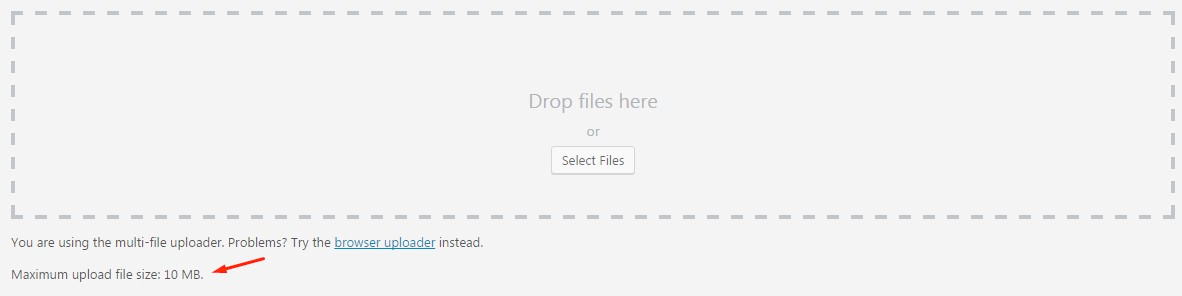
Затем следуйте приведенным ниже инструкциям, чтобы увеличить лимит загрузки WordPress.
# 1 Свяжитесь с вашим хостинг-провайдером
Обращение к вашему хостинг-провайдеру должно быть вашим первым методом из-за его простоты. Поскольку увеличить лимит загрузки несложно, большинство хостинг-провайдеров помогут вам решить эту проблему. Кроме того, вмешательство в работу сервера или вашего сайта без ведома может привести к негативным последствиям.
#2 Обновите файл .htaccess
Файл .htaccess , расположенный в корневом каталоге вашего сайта, управляет веб-сервером. Обязательно включите отображение «скрытых файлов» , иначе вы не сможете найти файл. Добавьте приведенный ниже код в его нижнюю часть, настройте номер по своему желанию, как только найдете файл:
php_value upload_max_filesize 60M php_value post_max_size 60M php_value memory_limit 15M
#3 Настройте файл php.ini
Файл php.ini также находится в корневом каталоге вашего сайта. Доступ к нему возможен только через FTP, cPanel и плагин WordPress. Файл php.ini позволяет настроить веб-хост и лимит загрузки, добавив следующие коды:
upload_max_filesize = 12M post_max_size = 13M memory_limit = 15M
Если вы не можете найти настройки файла php.ini , скопируйте и вставьте код внизу файла. Если вы не можете найти файл, создайте его для себя.
#4 Измените файл .user.ini
Если ваш веб-хост не заблокировал глобальную конфигурацию PHP, он мог настроить сервер для работы с файлами .user.ini вместо файлов php.ini . Подобно файлам php.ini и .htaccess , файл .user.ini находится в корневом каталоге вашего сайта. Вы можете создать новый файл .user.ini , если не можете его найти.
Найдя его, добавьте приведенные ниже коды в файл .user.ini :
upload_max_filesize = 32M post_max_size = 64M memory_limit = 128M
#5 Изменение параметров PHP через cPanel
Если ваш веб-хост управляет вашим сервером и сайтом с помощью cPanel, вы можете настроить лимит загрузки в его интерфейсе. Чтобы начать, выберите « Выбрать версию PHP» в разделе « Программное обеспечение » панели управления cPanel.
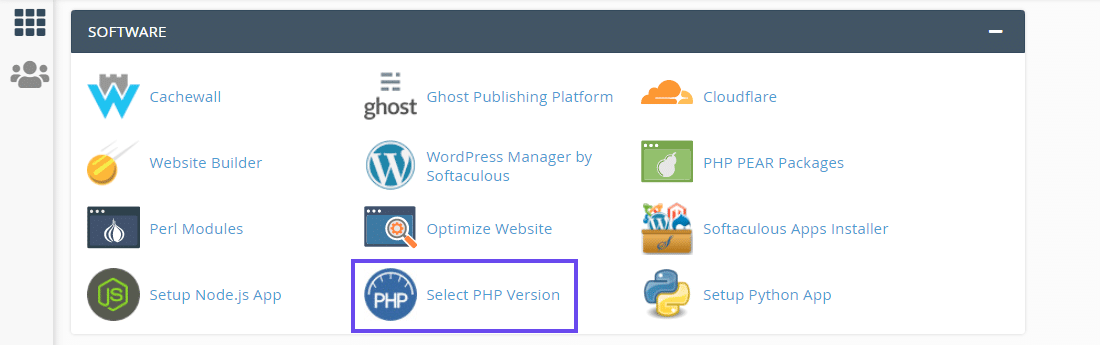
Вы можете изменить текущую версию PHP и включить или отключить расширения PHP вашего сервера. Нажмите ссылку « Параметры », чтобы перейти к панели « Параметры PHP ».

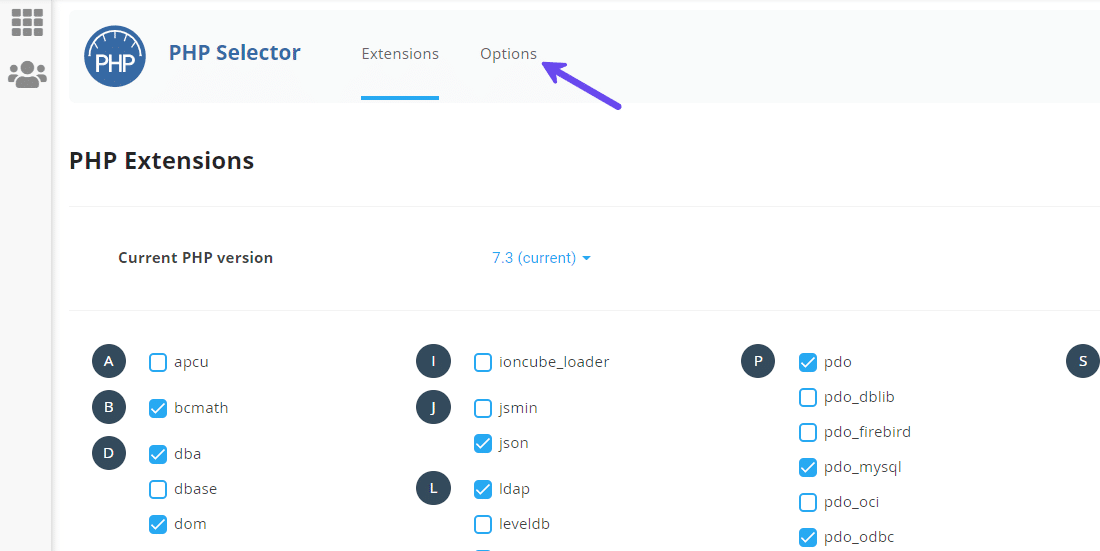
Переместитесь вниз по странице, чтобы настроить значения директив PHP, таких как upload_max_filesize , post_max_size , memory_limit , max_execution_time и max_input_time .
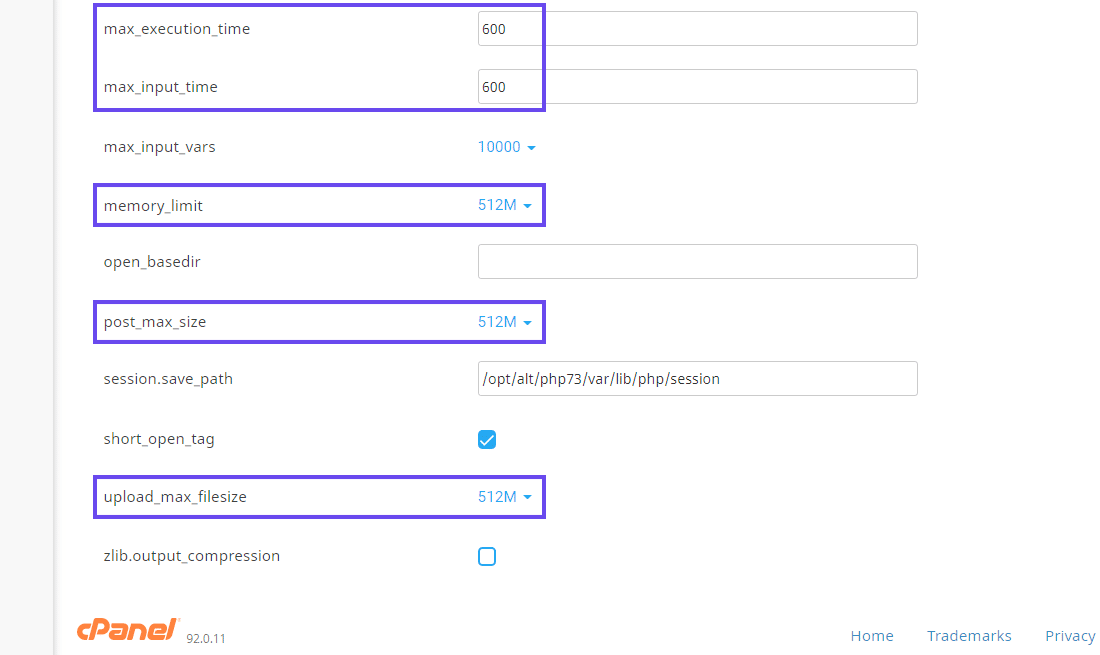
Мы рекомендуем вам связаться с вашим веб-хостингом, если у вас есть какие-либо вопросы о значениях. Если вы используете старую версию, не забудьте нажать « Сохранить изменения », потому что новая версия автоматически сохраняет ваши настройки.
#6 Используйте фильтр upload_size_limit
Фильтр upload_size_limit , разумеется, фильтрует максимальный размер загрузки в файле php.ini . Вы также можете увидеть максимально допустимый размер загрузки в Медиатеке и Информации о работоспособности сайта .
Приведенный ниже код определяет лимит загрузки для всех пользователей без прав администратора. Тем не менее, вы можете изменить код, чтобы он соответствовал вашим конкретным ролям.
/**
* Отфильтровать ограничение размера загрузки для пользователей, не являющихся администраторами.
*
* @param string $size Ограничение размера загружаемого файла (в байтах).
* @return int (возможно) Ограничение размера отфильтрованного.
*/
функция filter_site_upload_size_limit($size) {
// Установите ограничение размера загрузки на 10 МБ для пользователей, которым не хватает возможности «manage_options».
если ( ! current_user_can( 'manage_options' ) ) {
// 10 МБ.
Размер $ = 1024 * 10000;
}
вернуть $размер;
}
add_filter('upload_size_limit', 'filter_site_upload_size_limit', 20);# 7 Активируйте плагин WordPress
У разработчиков всегда есть плагин для решения вашей проблемы, и увеличение лимита загрузки WordPress не является исключением. Один плагин, который мы хотели бы представить вам сегодня, — это увеличение максимального размера загружаемого файла.
После активации плагина перейдите к его настройкам и введите желаемый размер для нового размера загрузки. Введите значение и все! Вы только что увеличили лимит размера загрузки WordPress.
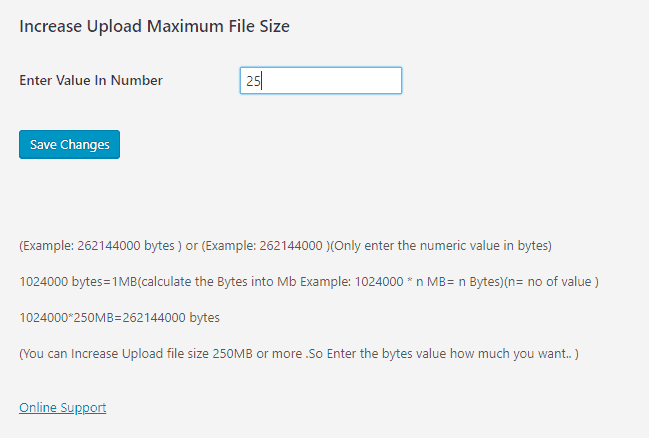
# 8 Увеличьте размер загружаемого файла в мультисайте
Вы можете увеличить лимит загрузки в настройках, если вы используете мультисайт WordPress.
Однако увеличение зависит от конфигурации вашего сервера. Если для сервера задано значение 20 МБ, вы не можете увеличить размер загружаемого файла выше этого значения. Когда ваша сеть установлена на 15 МБ из 20 МБ сервера, вы можете увеличить размер загрузки до 20 МБ.
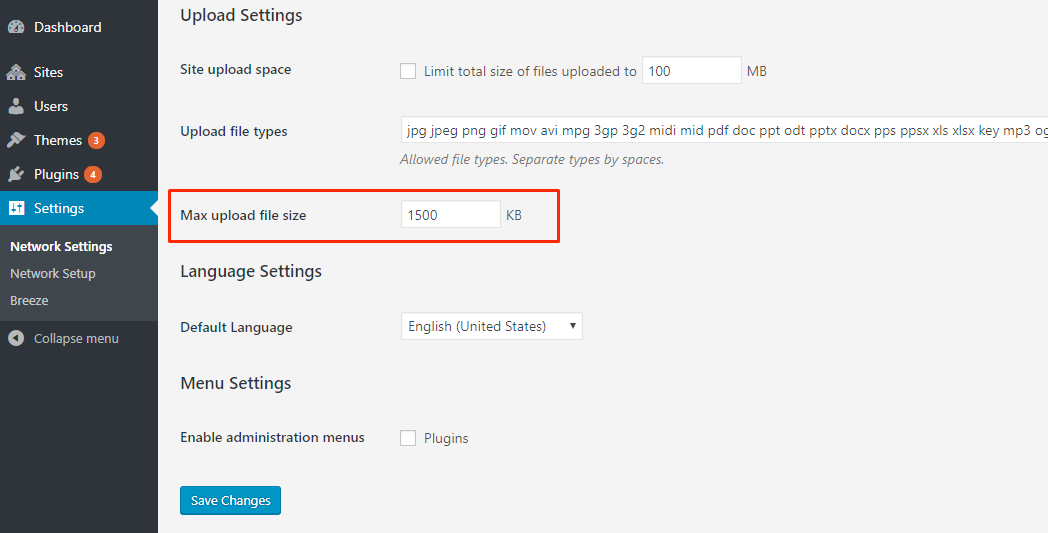
Бонус: защитите файлы загрузки WordPress
После устранения проблемы с ограничением на загрузку защита файлов должна стать вашей главной заботой. Далее у нас есть динамичный дуэт подключаемых модулей безопасности, которые бережно справятся с вашими проблемами — PDA Gold и PPWP Pro. Проверь их! .
Prevent Direct Access Gold (PDA Gold) запрещает Google индексировать ваши файлы, поэтому они никому не будут доступны. Если кто-то попытается получить незаконный доступ к вашим файлам, он увидит страницу с ошибкой 404. Более того, PDA Gold блокирует хотлинкинг, что экономит трафик и обеспечивает бесперебойную работу вашего сайта.
Нет лучшего плагина для защиты паролем, чем PPWP Pro. Пароль плагина защищает ваши файлы WordPress, сообщения, страницы, частичный контент, продукты WooCommerce или даже весь ваш веб-сайт. PPWP Pro позволяет создать один пароль для нескольких материалов или защитить один контент несколькими паролями.
Не стесняйтесь загружать свои файлы прямо сейчас
Подводя итог, можно сказать, что ограниченный размер загружаемого файла WordPress является раздражающим, но легко преодолеваемым препятствием. С нашими решениями, что еще мешает вам свободно загружать большие файлы ради развития вашего сайта? Тем не менее, мы рекомендуем вам тщательно выполнять каждый шаг, поскольку вы взаимодействуете с корневыми файлами.
Считаете ли вы эту статью полезной? Есть ли какое-то решение, которое нам нужно рассмотреть? Пожалуйста, дайте нам знать в разделе комментариев ниже.
